Lenovo N500 Notebook Manuel d'utilisateur Page 1
Naviguer en ligne ou télécharger Manuel d'utilisateur pour Carnets de notes Lenovo N500 Notebook. Lenovo N500 Notebook Manuel d'utilisation Manuel d'utilisatio
- Page / 24
- Table des matières
- MARQUE LIVRES




Résumé du contenu
Lenovo3000 N500Complément du Guide de l’utilisateur© Copyright Lenovo 2008. Tous droits réservés.P/N: 43N8489Imprimé en ChineNew World. New Thinking.T
9Pour remplacer la batterie1 Mettez l’ordinateur hors tension ou entrez en mode de veille prolongée. Débranchez alors l’adaptateur secteur et tous les
104 Insérez une batterie complètement chargée.5 Placez le loquet en position de verrouillage.6 Retournez de nouveau l’ordinateur. Raccordez l’adaptate
11Le lecteur est très sensible. Une mauvaise manipulation peut entraîner l’endommagement ou la perte définitive des données sur le disque dur. Avant d
125 Retirez le cache . 6 Tirez la languette dans la direction indiquée par la flèche .21233
137 Déposez le lecteur de disque dur protégé par un carter métallique.8 Retirez les vis et retirez le lecteur de disque dur du carter métallique.9 Fix
14 Dépose du lecteur de disque optiquePour déposer le lecteur de disque optique, procédez comme suit :1 Retirez la vis indiquée à la figure . 2 Tire
15 Remplacement de la mémoireAugmenter la capacité mémoire est une méthode efficace qui permet d’exécuter plus rapidement les programmes. Vous pouvez
163 Fermez l’ordinateur et retournez-le. 4 Retirez la batterie. 5 Retirez le cache thermique du logement.a. Retirez les vis qui maintiennent le cache
177 Insérez l’extrémité avec encoche du module DIMM dans la prise.Appuyez fermement sur le module DIMM et faites-le pivoter jusqu’à ce qu’il s’enclenc
18Remarque :Si un seul module DIMM est utilisé sur l’ordinateur dont vous effectuez la maintenance, la carte doit être installée dans l’emplacement SL
1Utilisation de PC-Doctor - - - - - - - - - - - - - - - - - - - - - - - - - - - - - - - - - - - - - - - - - - - - - - - - - - - - - - - - - - - Diag
19Le tableau ci-dessous fournit la liste des unités remplaçables par l’utilisateur (CRU) de votre ordinateur et indique où trouver les instructions de
20Informations relatives à la garantie - - - - - - - - - - - - - - - - - - - - - - - - - - - - - - - - - - - Remarque :Ces informations relatives à la
21Liste des numéros de téléphone du service de garantie Lenovo - - - - - - - - - - - - - - - - - - - - - - - - - - - - - - - - - - - - - - - - - - -
22Remarque :La liste ci-dessus complète la liste des numéros de téléphone des services de garantie fournie à l’annexe A, Garantie limitée de Lenovo, d
Lenovo3000 N500Complément du Guide de l’utilisateur© Copyright Lenovo 2008. Tous droits réservés.P/N: 43N8489Imprimé en ChineNew World. New Thinking.T
2Lorsque vous vous préparez à contacter le Centre d’assistance, veillez à imprimer le journal du test afin de pouvoir fournir rapidement des informati
3Utilisation de Rescue and Recovery - - - - - - - - - - - - - - - - - - - - - - - - - - - - - - - - - Présentation de Rescue and Recovery Si Window
4Le programme Product Recovery inclus dans cette zone vous permet de restaurer l’ensemble du contenu de votre disque dur à l’état où il se trouvait in
5Avant de restaurer le système, initialisez les paramètres de l’utilitaire de configuration du BIOS : 1 Ouvrez l’utilitaire de configuration du BIOS.
6Restauration de la configuration d’usine à l’aide des disques de récupérationSi un jeu de disques de récupération est fourni avec votre ordinateur ou
7 Récupération des données Si vous avez effectué une opération de sauvegarde à l’aide du proramme Rescue and Recovery, vous possédez également une ou
8Mise à niveau et remplacement des périphériques - - - - - - Remplacement de la batterieDanger : Utilisez uniquement la batterie spécifiée dans la l
Plus de documents pour Carnets de notes Lenovo N500 Notebook





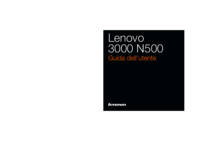




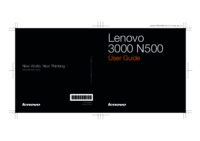

 (2 pages)
(2 pages) (31 pages)
(31 pages)







Commentaires sur ces manuels